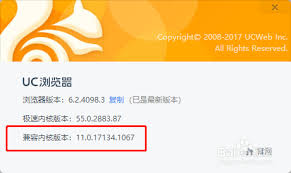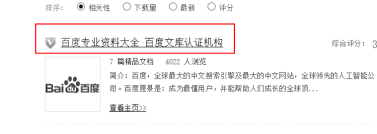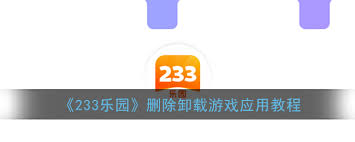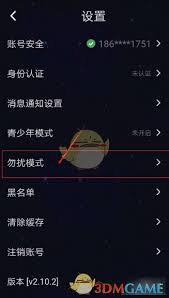导读: coreldraw2020自动备份文件设置指南,让你的创作更安心!在使用coreldraw2020进行设计创作时,丢失辛苦完成的作品无疑是一场噩梦。不过别怕,设置自动备份文件能为你的创作保驾护航。下面就来详细介绍如何轻松搞定这一重要设置。开启自动备份功能打开c
coreldraw2020自动备份文件设置指南,让你的创作更安心!
在使用coreldraw2020进行设计创作时,丢失辛苦完成的作品无疑是一场噩梦。不过别怕,设置自动备份文件能为你的创作保驾护航。下面就来详细介绍如何轻松搞定这一重要设置。
开启自动备份功能
打开coreldraw2020软件,点击界面左上角的“文件”菜单。在弹出的下拉菜单中,找到并点击“选项”。进入“选项”对话框后,在左侧列表中选择“工作区”,然后在右侧找到“保存”选项。在这里,你会看到“自动备份间隔”选项,默认是10分钟。你可以根据自己的使用习惯和电脑性能来调整这个时间间隔。比如,如果你经常进行长时间复杂的绘图操作,担心数据丢失风险大,就可以把时间间隔设置得短一些,如5分钟;要是你觉得这样频繁备份有些影响电脑运行速度,设置为15分钟甚至更长也是可以的。调整好时间间隔后,勾选“自动保存备份文件”选项,这样coreldraw2020就会按照你设定的时间自动备份文件啦。
查看备份文件存储位置
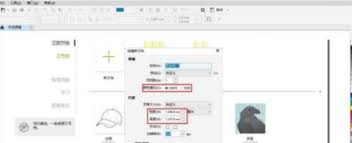
设置好自动备份后,你可能会好奇备份文件都存放在哪里了。别着急,在同一个“保存”选项页面中,往下拉就能看到“自动备份文件夹”的路径。你可以直接点击路径旁的文件夹图标,快速打开该文件夹,里面就是coreldraw2020自动备份的文件。了解备份文件的存储位置,在需要找回之前版本或者查看文件变化时就非常方便啦。
利用备份文件恢复作品
万一不幸遇到文件损坏或丢失的情况,该如何利用自动备份文件恢复呢?首先关闭当前打开的coreldraw2020文件。然后打开“自动备份文件夹”,找到你需要恢复的备份文件。双击该备份文件,coreldraw2020就会自动打开这个备份版本,你可以根据之前的操作继续完善作品,或者将重要内容复制粘贴到新文件中。
通过简单几步设置coreldraw2020的自动备份文件,从此告别创作时的后顾之忧,让你的设计之路更加顺畅、安心!赶紧动手设置起来吧,为你的创意加上一层可靠的保护罩。
上一篇:火山版直播功能如何使用
下一篇:如何自定义手机软件logo